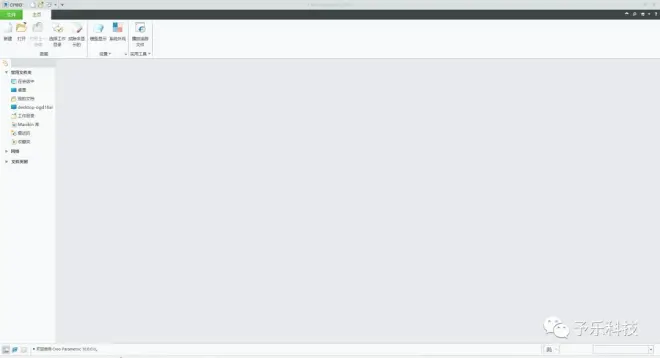creo10.0详细安装教程附
安装包:
链接:https://pan.baidu.com/s/1M1KBtftzEqQ-VpzOHhSGOg?pwd=v52m
提取码:v52m
安装包失效后关注微信公众号“予乐科技”,回复“creo”即可获取
本教程仅供学习、禁止商用。
安装教程:
1.鼠标右击【Creo10.0(64bit)】压缩包(win11及以上系统需先点击“显示更多选项”)【解压到 Creo10.0(64bit)】。
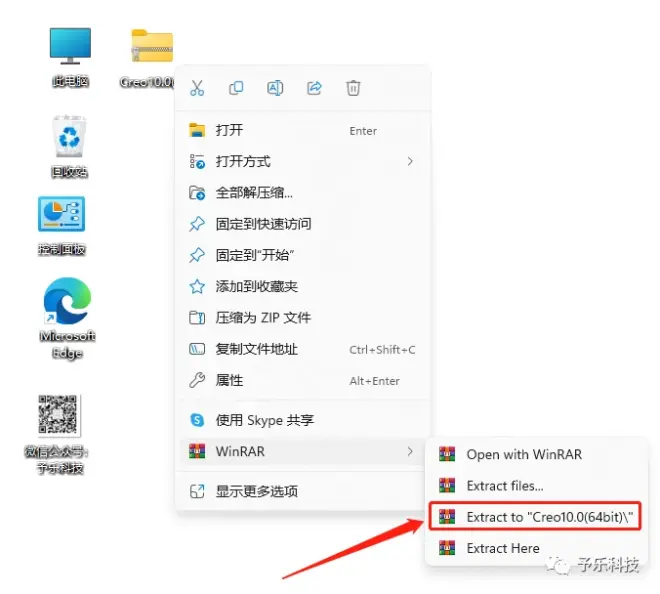
2.打开解压后的文件夹,鼠标右击【Crack】选择【解压到 Crack】。
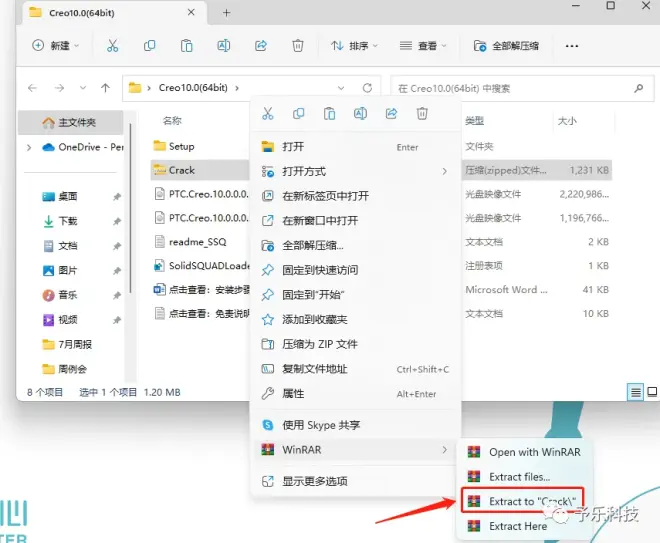
3.双击打开解压后的【Crack】文件夹。
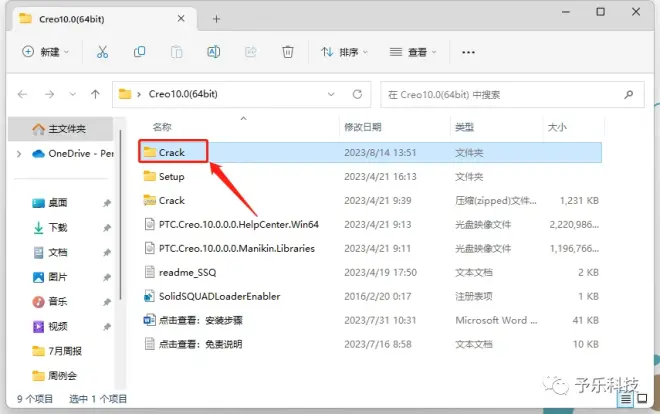
4.鼠标右击【Lincense】选择【复制】。
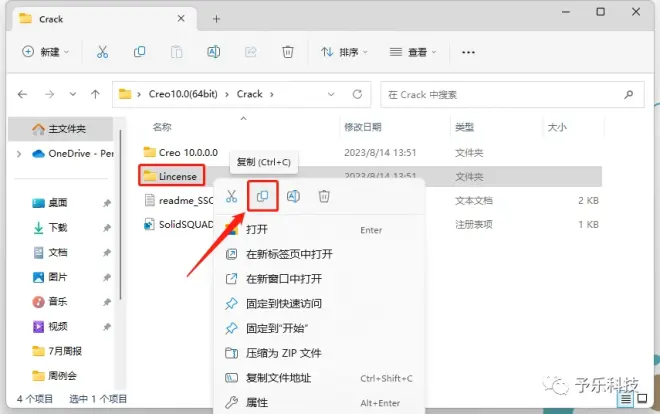
5.打开电脑C盘,鼠标右击空白处选择【粘贴】。
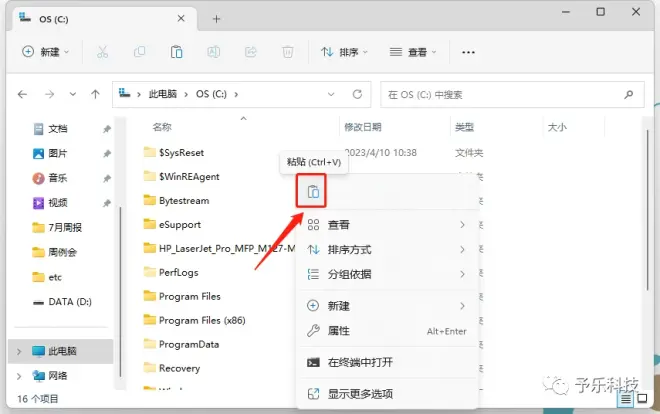
6.双击打开粘贴后的【Lincnese】文件夹。
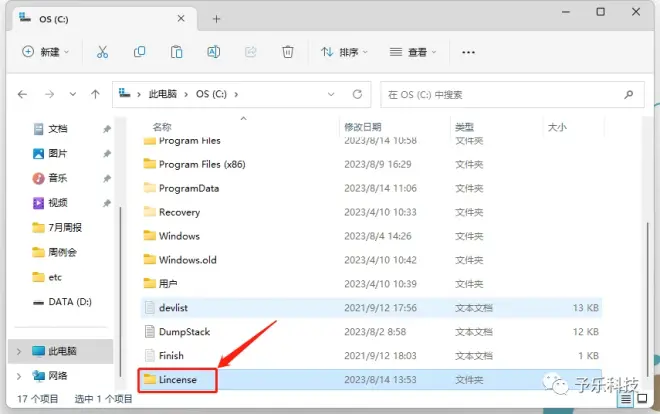
7.双击运行【FillLicense】。
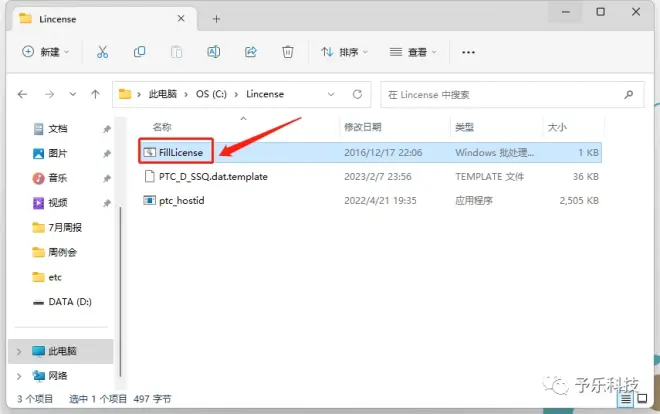
8.提示“按任意键继续……”,在键盘上按【Enter】键。
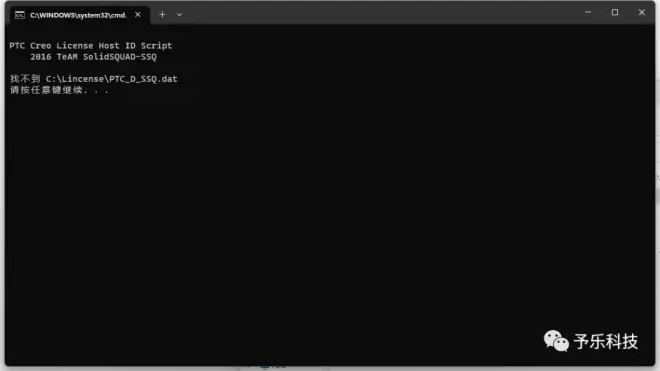
9.运行完毕后会生成一个【PTC_D_SSQ.dat】文件。
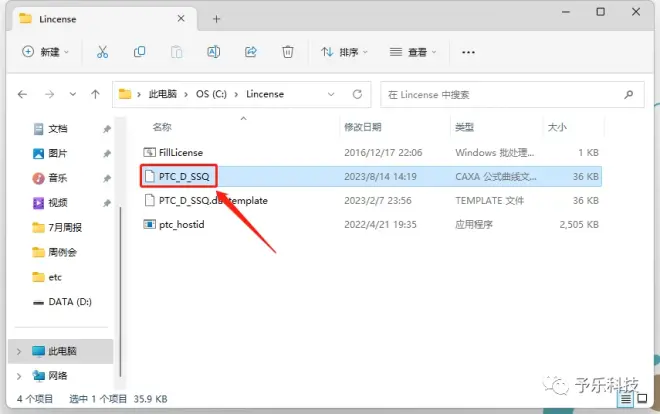
10.①鼠标右击桌面【此电脑】②选择【属性】③点击【高级系统设置】。
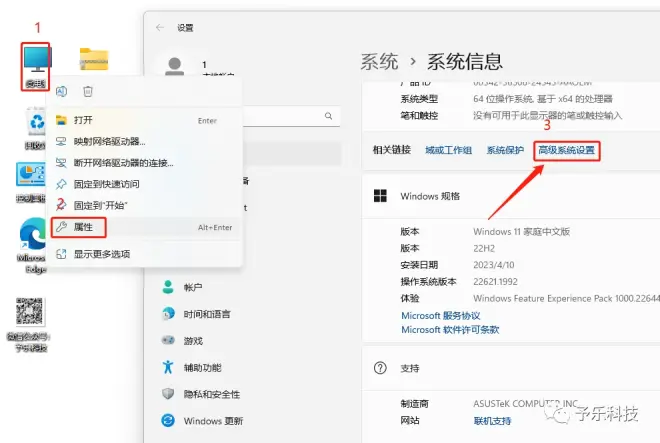
11.点击【高级】,点击【环境变量】。
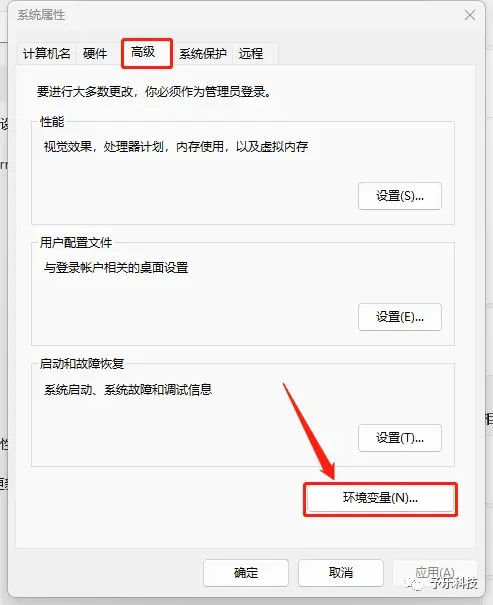
12.①在系统变量下方点击【新建】②输入变量名【PTC_D_LICENSE_FILE】和变量值【C:\Lincese\PTC_D_SSQ.dat③点击【确定】④点击【确定】。
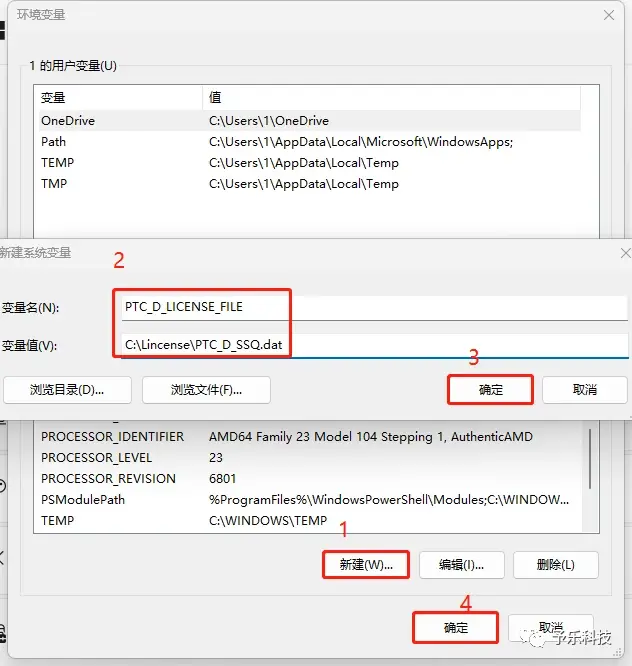
13.打开安装包解压后的【Creo10.0(64bit)】文件夹,双击打开【Setup】文件夹。
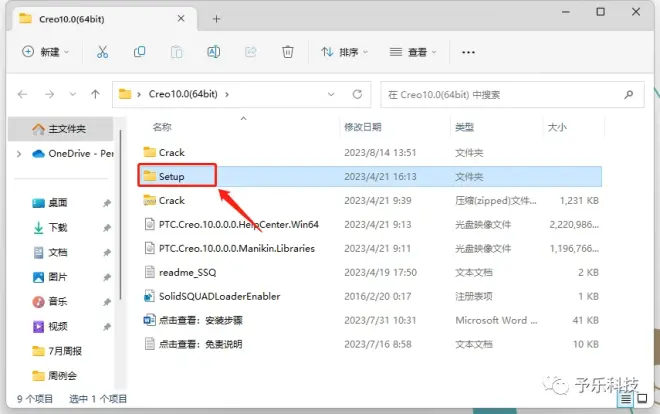
14.鼠标右击【Setup】选择【以管理员身份运行】。
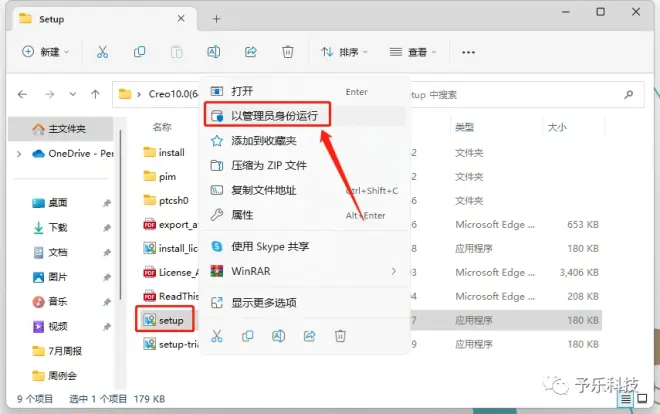
15.点击【下一步】。
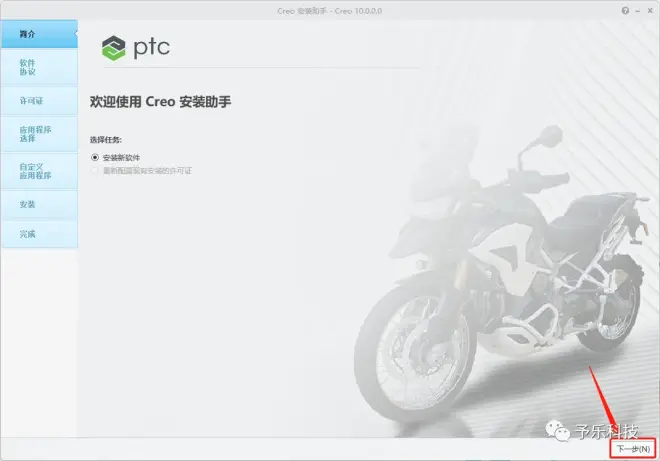
16.先选择【我接受软件许可协议】后勾选【通过选中……】,点击【下一步】。
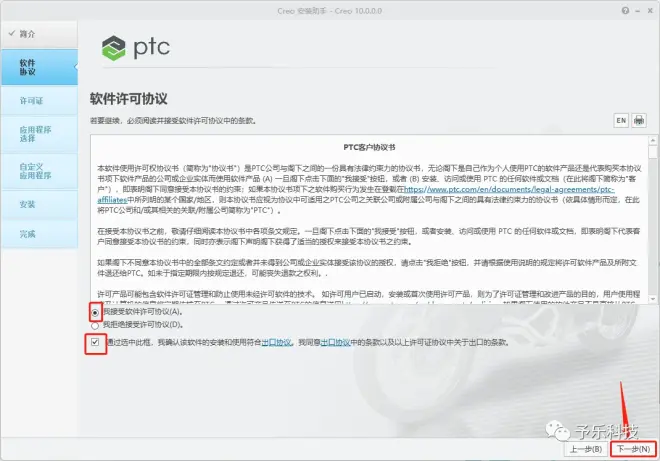
17.点击【下一步】(若没有自动填充源,手动将步骤9生成的文件拖到此处)。
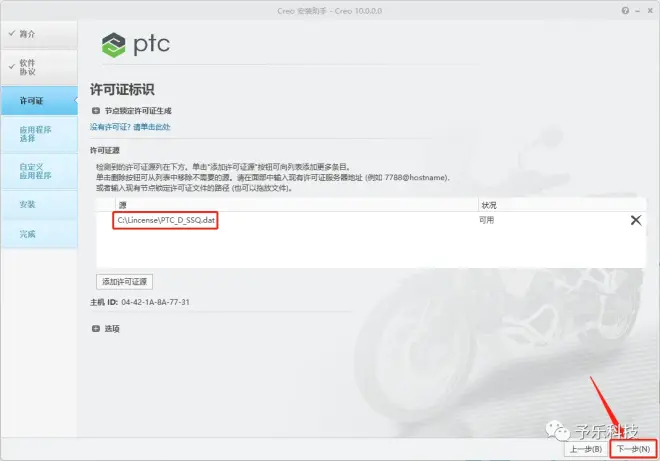
18.选中安装路径后修改路径地址中的第一个字符C可更改安装位置(如:把C改为D软件将安装到D盘),点击【下一步】。
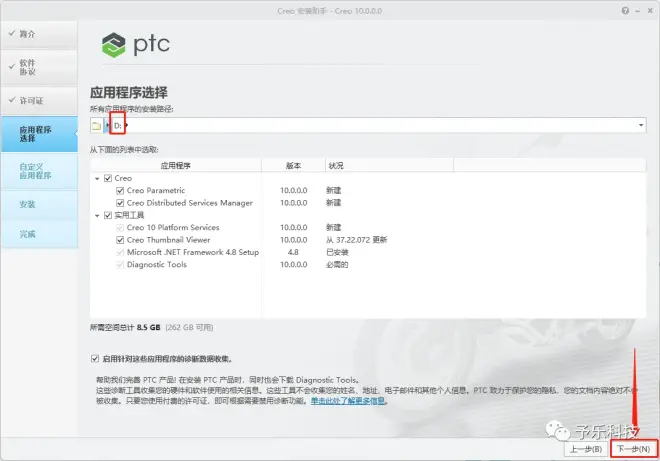
19.勾选需要安装的产品,点击【安装】。
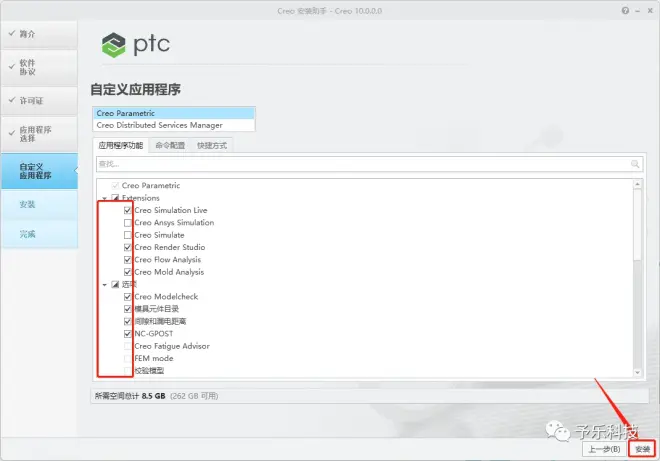
20.安装中……
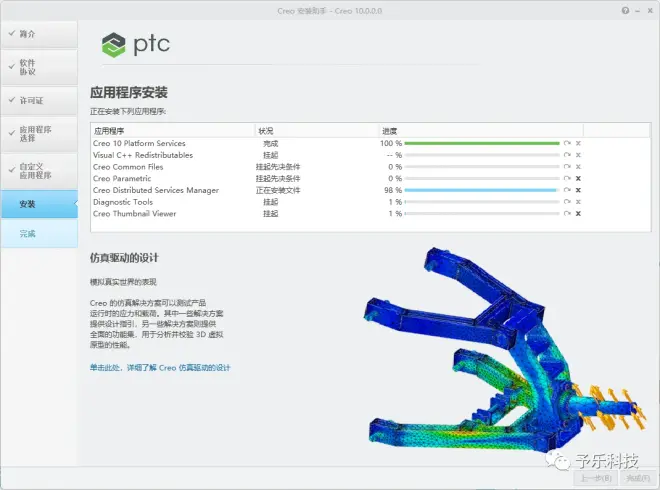
21.点击【完成】。
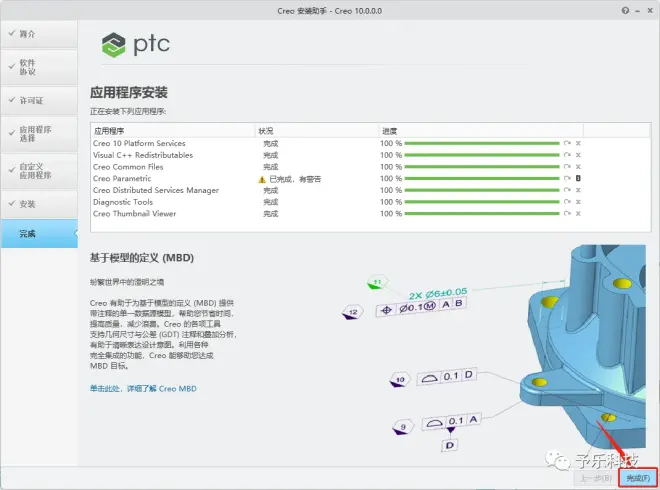
22.回到安装包解压后的【Crack】文件夹,鼠标右击【Creo10.0.0.0】选择【复制】。
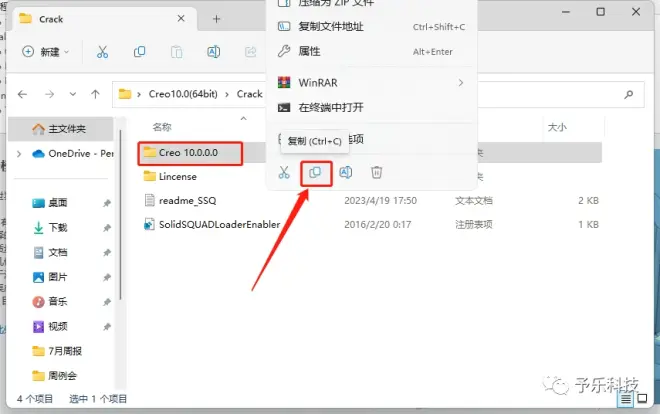
23.鼠标右击桌面【Creo Distribut……】图标选择【打开文件所在的位置】。
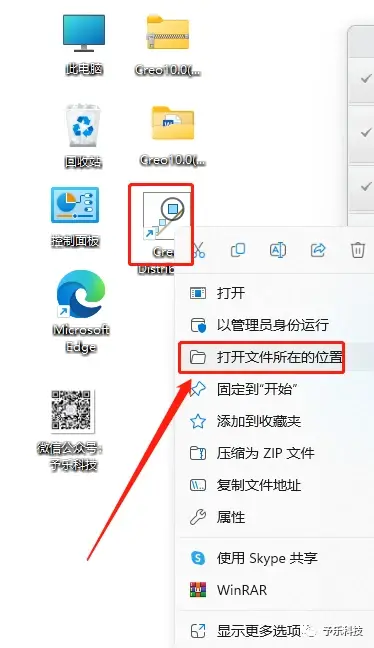
24.点击路径地址中的【D盘】。
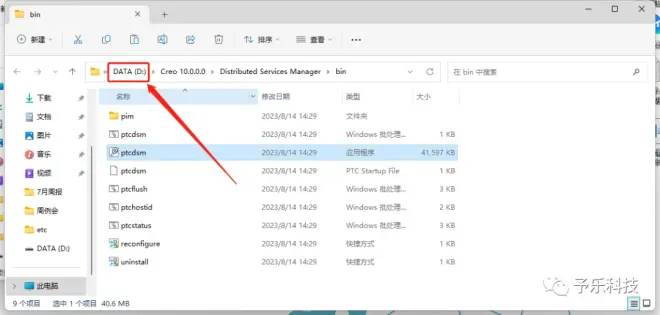
25.鼠标右击空白处选择【粘贴】。
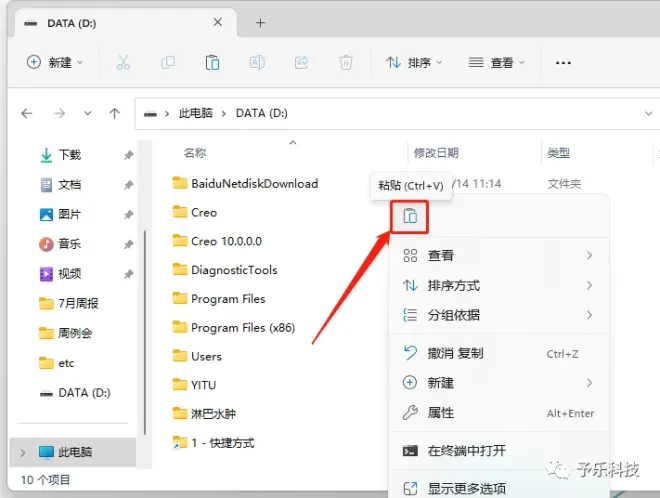
26.继续回到【Crack】文件夹,双击【SolidSQUADLoaderEnabler】。
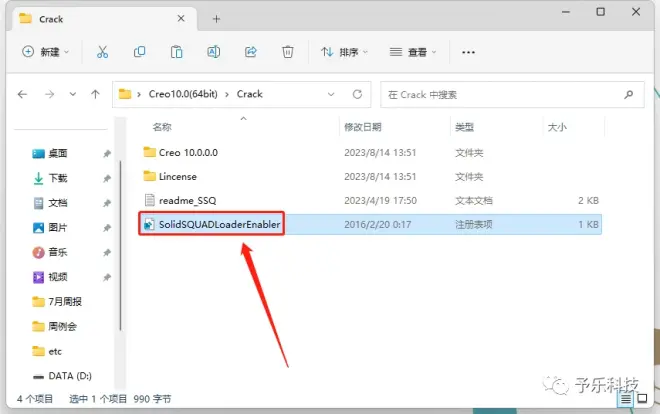
27.点击【是】。
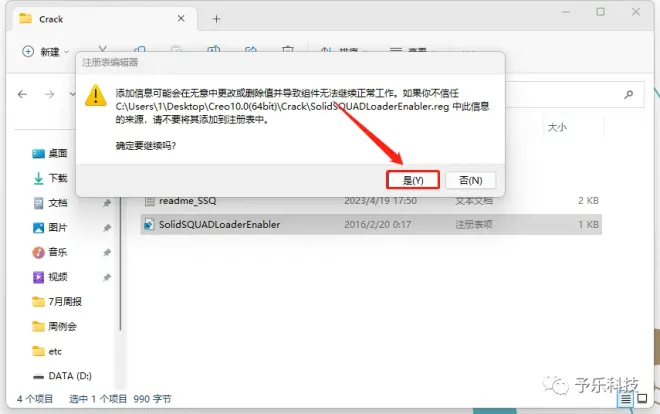
28.点击【确定】。
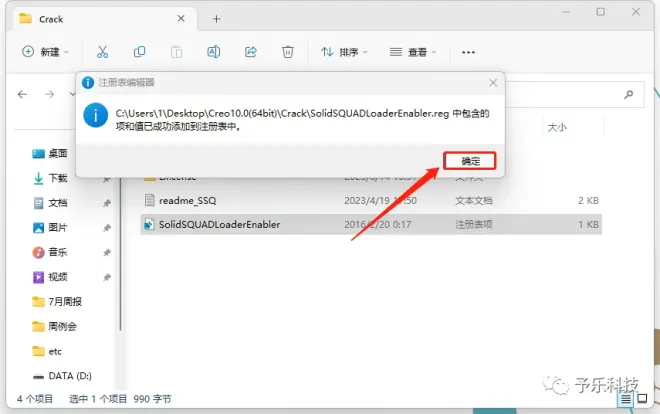
29.双击桌面【Creo Parametric 10.0.0.0】图标启动软件。
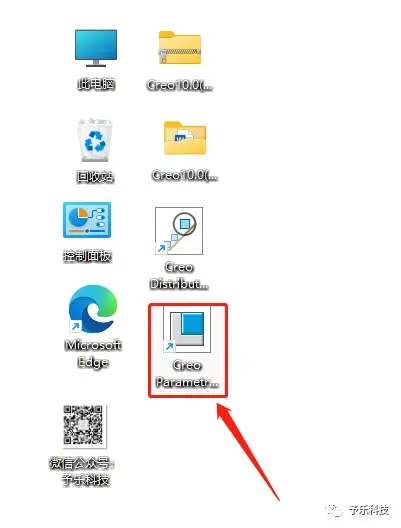
30.安装成功!